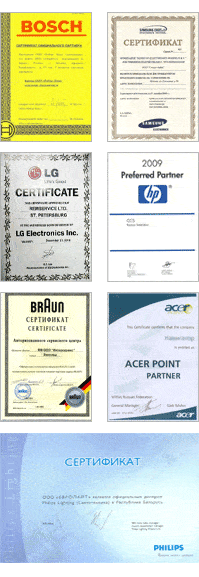USB разъёмы используются в ноутбуке для подключения сопряженных периферийных устройств, носителей памяти, кабелей питания и соединения. USB относится к внешним рабочим узлам и ежедневно подвергается высокой эксплуатационной нагрузке. Так как портов в лэптопе может быть несколько, владелец не всегда спешит с заменой USB на ноутбуке. Тем не менее, неисправный разъём может привести и к порче подключаемого в него девайса.
Выход порта из строя может произойти по целому ряду причин, среди которых наиболее распространённые это:
- Физический износ;
- Некорректное подключение/отключение устройств;
- Подключение несовместимых гаджетов;
- Механические повреждения – падение, удары, сжатия.
Пользователю будет легко определить, что с USB-портом что-то не в порядке по таким признакам:
- Гнездо шатается или имеет визуально заметные повреждения;
- USB не определяет подключенное устройство или самопроизвольно его отключает;
- Рабочий режим сопряженного оборудования сопровождается подвисаниями, медленной работой, потерей данных.
Порты относятся к расходным запасным частям и при их поломке наиболее оптимальный вариант – поменять изношенный узел на новый. Заменить USB-гнездо вполне возможно и самостоятельно, если есть технические навыки и соответствующее оборудование. Инструкция по переустановке будет включать такие шаги:
- Прочитать инструкцию к ноутбуку: схема размещения крепежных болтов на корпусе, соединение слотов и т.д.;
- Подготовить рабочее место (освещение, достаточно пространства) и инструменты: отвертку (крестовинную маленькую), пинцет с острыми концами, паяльник, канифоль, старую банковскую карту (поддевать тонкие планки и детали).
- Пинцетом достать заглушки на крепежных болтах верхней части корпуса, отвинтить и снять;
- Демонтировать клавиатуру (снять защитные полосы или планки), отвинтить и поддеть клавиатуру картой (медиатором);
- Демонтировать шлейфы в верхней части устройства;
- Снять верхнюю крышку (болты уже выкручены);
- Найти расположение гнезда, убрать его шлейфы с материнской платы, отвинтить порты и демонтировать (придётся выпаивать плату с USB);
- Приобрести аналогичный узел (заранее или после сравнения старого варианта);
- Выполнить установку нового узла, пайку;
- Завершить сборку ноутбука;
- Выдержать время для остывания паяных узлов;
- Включить и протестировать лэптоп.
Поскольку модели лэптопов отличаются конструкционно, можно наткнуться на разъёмы, интегрированные в материнскую плату. В таком случае целесообразным будет обратиться за профессиональной поддержкой. Сервисный центр в Киеве быстро, качественно и недорого выполняет диагностику и замену неисправных портов. Ремонтные мероприятия могут выполняться адресно либо же в сервисной мастерской. Заказчику достаточно лишь позвонить в кол-центр и оставить предварительную заявку на диагностику или ремонт. Квалифицированные мастера быстро выявляют причины поломки слотов, определяют сопутствующие неисправности. Благодаря полностью укомплектованному складу подбор и переустановка не занимает много времени. По завершении работ мастер выдаст гарантию качества и обязательно проконсультирует владельца о дальнейшей правильной эксплуатации лэптопа. Среди прочих преимуществ следует выделить и оптимальный ценовой диапазон:
| Услуги | Цена (грн.) | |
| Работы | Запасные части | |
| Диагностика | 50,00 | — |
| Замена USB | 300,00 | 50-300 |
| Восстановление шлейфа | 150,00-300,00 | — |
Правильное использование гаджета, соблюдение режима включения и отключения является залогом долгосрочной службы USB-гнезда. А при возникновении проблем можно всегда обратиться за квалифицированной технической поддержкой в наш сервис-центр.